Comment Jouer à AFK Journey sur PC avec BlueStacks

AFK Journey, un RPG fantasy, se déroule dans le pays enchanteur d’Esperia, avec des graphismes en 3D qui rappellent les livres d’images. Dans ce monde, une sombre présence appelé le Miasme menace le monde, et il vous appartient de le bannir aux côtés de vos fidèles compagnons. Au début de l’histoire, vos alliés attendent avec impatience votre arrivée à la taverne locale pour se lancer dans cette quête épique.
Comment Installer AFK Journey sur PC
- Allez sur la page du jeu et cliquez sur le bouton “Jouer à AFK Journey sur PC”.
- Installez et lancez BlueStacks
- Connectez-vous au Google Play Store et installez le jeu.
- Commencez à jouer !
Pour Ceux qui Ont Déjà Installé BlueStacks
- Lancez BlueStacks sur votre PC
- Rechercher AFK Journey dans la barre de recherche de l’écran d’accueil
- Cliquez sur le résultat qui vous intéresse
- Installez le jeu et commencez à jouer !
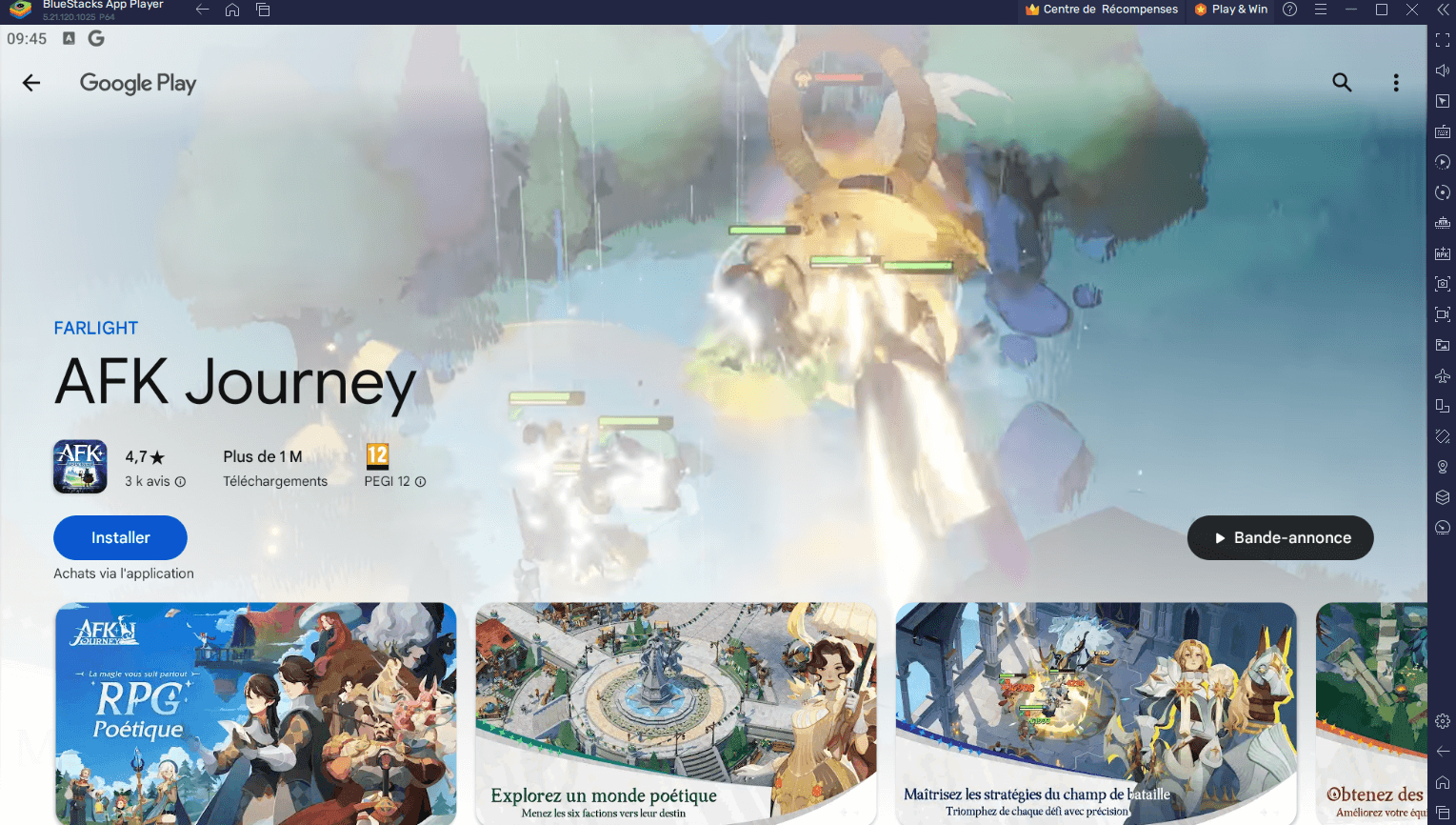
Jouez avec une Manette de Jeu
Installer et jouer à AFK Journey sur PC avec BlueStacks vous offre déjà de nombreux avantages comme de meilleurs graphismes (gameplay à 60 FPS) et des contrôles plus faciles que sur mobile. Mais ce qui rend les jeux sur BlueStacks encore plus intéressants, c’est la possibilité de modifier les contrôles pour les adapter exactement à votre façon de jouer. Bien que l’utilisation d’un clavier et d’une souris soit bien plsu pratique que de tapoter sur un écran, certains jeux sont plus funs avec une manette de jeu. AFK Journey pourrait être l’un de ces jeux où un gamepad rend le gameplay encore plus agréable.
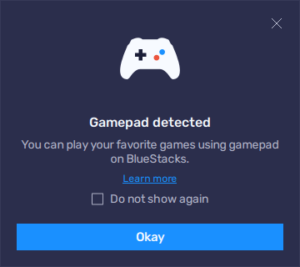
BlueStacks dispose d’une fonctionnalité appelée l’outil de configuration des touches qui vous permet de configurer les commandes de la manette de jeu pour n’importe quel jeu. Tout d’abord, vous devez connecter votre manette de jeu à votre PC. Vous pouvez le faire à l’aide d’un câble USB ou via Bluetooth. Une fois que vous l’avez fait, BlueStacks vous indiquera qu’elle est connectée. Vous pouvez alors appuyer sur Ctrl + Shift + A pour ouvrir l’éditeur de contrôles, dans lequel se trouve un bouton “Manette de Jeu” sur lequel vous pouvez cliquer pour commencer à configurer votre manette de jeu.
Configurer unemanette de jeu se fait à peu près de la même manière que pour un clavier et une souris. Vous cliquez sur ce que vous voulez modifier, puis vous appuyez sur le bouton de votre manette que vous voulez utiliser pour cette action. Pour vous déplacer dans le jeu, vous verrez une icône d’engrenage près des commandes de mouvement. En cliquant dessus, vous pouvez choisir de vous déplacer avec le stick gauche, le stick droit ou la croix directionnelle de votre manette.
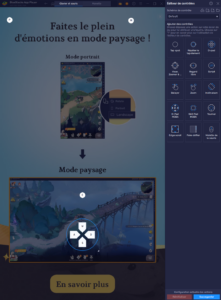
N’oubliez pas de cliquer sur “Enregistrer” lorsque vous avez terminé pour vous assurer que toutes vos nouvelles commandes sont prêtes à l’emploi. De cette façon, vous pouvez jouer à AFK Journey avec la configuration de gamepad qui vous convient le mieux, rendant le jeu encore plus fun sur BlueStacks.
Appréciez les Graphismes du Jeu en Mode Paysage
L’expérience de jeu AFK Journey sur PC avec BlueStacks est enrichie par une autre fonctionnalité qui améliore grandement la qualité du gameplay: la possibilité de jouer en mode paysage. C’est d’autant plus utile qu’AFK Journey est conçu par défaut pour fonctionner en mode portrait sur mobile. Passer en Mode Paysage sur BlueStacks modifie non seulement votre perspective, mais offre également une vue plus large du monde du jeu, rendant chaque sort lancé et chaque bataille encore plus épique.
Jouer en mode paysage vous permet de voir une plus grande partie de du jeu sur votre écran. Cette vue plus large peut faciliter la gestion de vos personnages, l’élaboration de stratégies lors des batailles et l’immersion dans le monde d’Esperia sans les limites d’un petit écran. De plus, c’est très simple à fairesur BlueStacks.
Comment Passer en Mode Paysage :
- Démarrez BlueStacks et ouvrez AFK Journey depuis votre écran d’accueil.
- Cherchez l’icône “Rotation” dans la barre d’outils latérale et cliquez dessus.
- Parmi les options qui apparaissent, sélectionnez le mode “Paysage“.
- Une fenêtre pop-up s’affichera pour vous demander de confirmer le changement. Cliquez sur “Enregistrer et redémarrer“.
- Le jeu redémarre avec la nouvelle orientation de l’écran que vous avez sélectionnée.
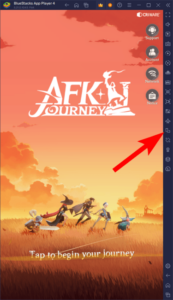
Ainsi, vous serez prêt à jouer à AFK Journey avec une nouvelle perspective. Que vous lanciez des sorts ou que vous commandiez vos héros au combat, le mode Paysage vous permet de tirer le meilleur parti de votre aventure. Si vous souhaitez revenir au mode Portrait, il vous suffit de suivre les mêmes étapes et de choisir Portrait au lieu de Paysage à l’étape 3.
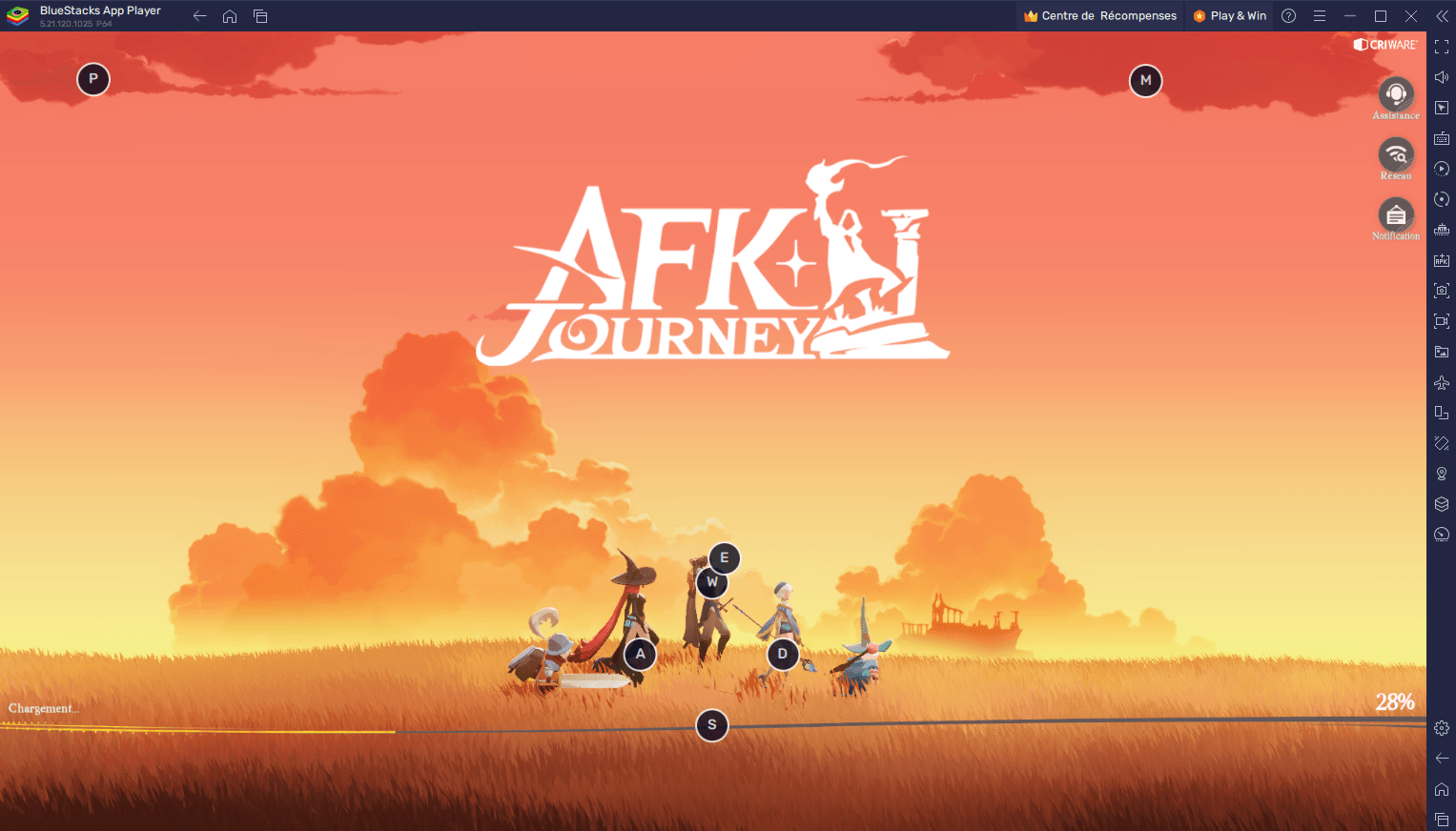
En profitant du mode paysage, vous bénéficierez une expérience de jeu plus engageante et visuellement plus attrayante. Profitez à fond de vos aventures dans Esperia grâce à BlueStacks.
Combattez en temps réel dans AFK Journey sur PC avec BlueStacks et jouez sur un écran plus grand en mode paysage avec des contrôles améliorés. Jouez à l’aide d’une souris, d’un clavier ou d’une manette de jeu et évitez de salir l’écran de votre portable avec vos empreintes de doigts !
Bon jeu !















